本文来自:https://docs.microsoft.com/zh-cn/aspnet/core/tutorials/razor-pages/model
在本部分中将添加用于管理数据库中的电影的类。 可以结合使用这些类和 Entity Framework Core (EF Core) 来处理数据库。 EF Core 是对象关系映射 (ORM) 框架,可以简化必须要编写的数据访问代码。
要创建的模型类称为 POCO 类(源自“简单传统 CLR 对象”),因为它们与 EF Core 没有任何依赖关系。 它们定义数据库中存储的数据属性。
在本教程中,首先要编写模型类,然后 EF Core 将创建数据库。 有一种备选方法(此处未介绍):从现有数据库生成模型类。
添加数据模型
在解决方案资源管理器中,右键单击“RazorPagesMovie”项目 >“添加” > “新建文件夹”。 将文件夹命名为“Models”。
右键单击“Models”文件夹。 选择“添加” > “类”。 将类命名为“Movie”,并添加以下属性:
向 Movie 类添加以下属性:
1 using System; 2 3 namespace RazorPagesMovie.Models 4 { 5 public class Movie 6 { 7 public int ID { get; set; } 8 public string Title { get; set; } 9 public DateTime ReleaseDate { get; set; } 10 public string Genre { get; set; } 11 public decimal Price { get; set; } 12 } 13 }
数据库需要 ID 字段作为主键。ID字段应该是EF的要求。
添加数据库上下文类
向“Models”文件夹添加以下名为 MovieContext.cs 的 DbContext 派生类:(这里要引入Microsoft.EntityFrameworkCore命名空间,结合EF,DB first)
using Microsoft.EntityFrameworkCore; namespace RazorPagesMovie.Models { public class MovieContext : DbContext { public MovieContext(DbContextOptions<MovieContext> options) : base(options) { } public DbSet<Movie> Movie { get; set; } } }
前面的代码为实体集创建 DbSet 属性。 在实体框架术语中,实体集通常与数据库表相对应,实体与表中的行相对应。
添加数据库连接字符串
将连接字符串添加到 appsettings.json 文件。
{ "Logging": { "IncludeScopes": false, "LogLevel": { "Default": "Warning" } }, "ConnectionStrings": { "DefaultConnection": "Server=192.168.137.216;Database=MovieCore;User Id=sa;Password=aaa;" } }
注册数据库上下文
使用 Startup.cs 文件中的依存关系注入容器注册数据库上下文。需要引用命名空间:using RazorPagesMovie.Models;
public void ConfigureServices(IServiceCollection services) { // requires // using RazorPagesMovie.Models; // using Microsoft.EntityFrameworkCore; services.AddDbContext<MovieContext>(options => options.UseSqlServer(Configuration.GetConnectionString("MovieContext"))); services.AddMvc(); }
生成项目以验证有没有任何错误存在。(现在运行网站虽然是成功的,但是数据库还没有自动添加)
添加基架工具并执行初始迁移
在本部分中,使用程序包管理器控制台 (PMC) 执行以下操作:
添加 Visual Studio Web 代码生成包。 必须添加此包才能运行基架引擎。
添加初始迁移。
使用初始迁移来更新数据库。
从“工具”菜单中,选择“NuGet 包管理器” > “包管理器控制台”。
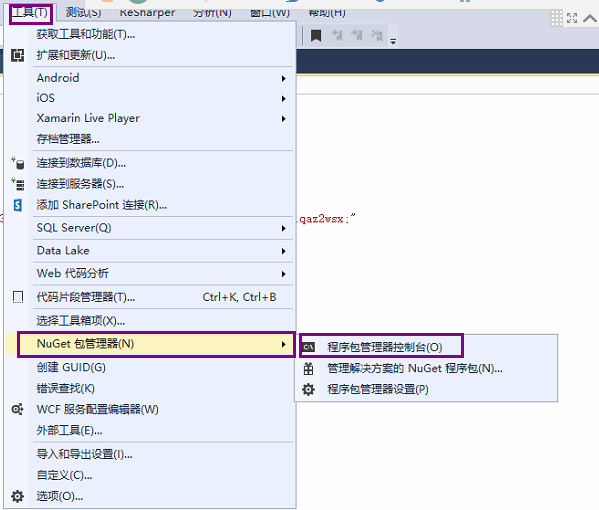
在 PMC 中,输入以下命令:
Install-Package Microsoft.VisualStudio.Web.CodeGeneration.Design Add-Migration Initial Update-Database
Install-Package 命令安装运行基架引擎所需的工具。
Add-Migration 命令生成用于创建初始数据库架构的代码。 此架构以(Models/MovieContext.cs 文件中的)DbContext 中指定的模型为基础。 Initial 参数用于为迁移命名。 可以使用任意名称,但是按照惯例应选择描述迁移的名称。 有关详细信息,请参阅迁移简介。
Update-Database 命令在用于创建数据库的 Migrations/<time-stamp>_InitialCreate.cs 文件中运行 Up 方法。
搭建“Movie”模型的基架(就是自动生成添加、修改、删除、列表等页面)
按下图提示操作
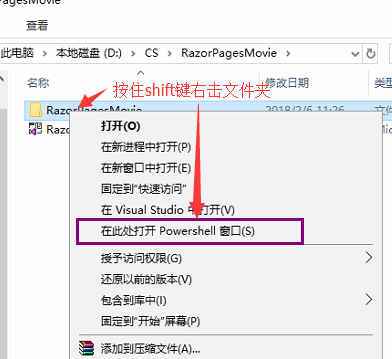
从命令行(在包含 Program.cs、Startup.cs 和 .csproj 文件的项目目录中)中运行如下命令:
dotnet aspnet-codegenerator razorpage -m Movie -dc MovieContext -udl -outDir Pages\Movies --referenceScriptLibraries
执行完毕后显示

如果收到错误:
No executable found matching command "dotnet-aspnet-codegenerator"
打开一个到项目目录(包含 Program.cs、Startup.cs 和 .csproj 文件的目录)的命令 shell。
如果收到错误:
The process cannot access the file 'RazorPagesMovie/bin/Debug/netcoreapp2.0/RazorPagesMovie.dll' because it is being used by another process.
退出 Visual Studio,然后重新运行命令。
下表详细说明了 ASP.NET Core 代码生成器的参数:
| 参数 | 描述 |
| -m | 模型的名称。 |
| -dc | 数据上下文。 |
| -udl | 使用默认布局。 |
| -outDir | 用于创建视图的相对输出文件夹路径。 |
| --referenceScriptLibraries | 向“编辑”和“创建”页面添加 _ValidationScriptsPartial |
使用 h 开关获取 aspnet-codegenerator razorpage 命令方面的帮助:
dotnet aspnet-codegenerator razorpage -h
测试应用
运行应用并将 /Movies 追加到浏览器中的 URL (http://localhost:port/movies)。
测试“创建”链接。
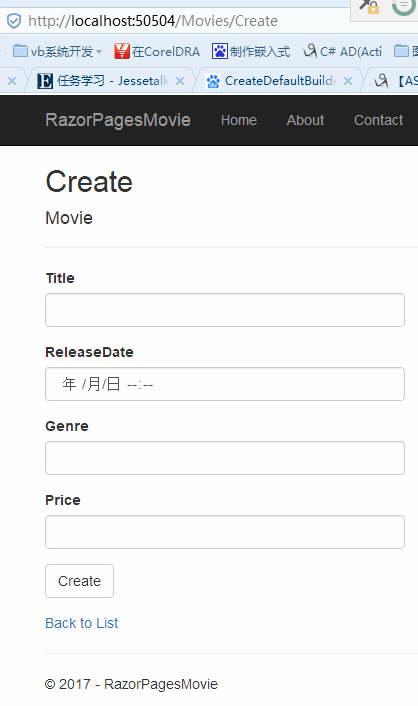
测试“编辑”、“详细信息”和“删除”链接。
如果收到 SQL 异常,则验证是否已运行迁移并更新了数据库:
下一个教程介绍由基架创建的文件。





【推荐】国内首个AI IDE,深度理解中文开发场景,立即下载体验Trae
【推荐】编程新体验,更懂你的AI,立即体验豆包MarsCode编程助手
【推荐】抖音旗下AI助手豆包,你的智能百科全书,全免费不限次数
【推荐】轻量又高性能的 SSH 工具 IShell:AI 加持,快人一步
· .NET Core 中如何实现缓存的预热?
· 从 HTTP 原因短语缺失研究 HTTP/2 和 HTTP/3 的设计差异
· AI与.NET技术实操系列:向量存储与相似性搜索在 .NET 中的实现
· 基于Microsoft.Extensions.AI核心库实现RAG应用
· Linux系列:如何用heaptrack跟踪.NET程序的非托管内存泄露
· TypeScript + Deepseek 打造卜卦网站:技术与玄学的结合
· Manus的开源复刻OpenManus初探
· 三行代码完成国际化适配,妙~啊~
· .NET Core 中如何实现缓存的预热?
· 如何调用 DeepSeek 的自然语言处理 API 接口并集成到在线客服系统